苹果电脑重置系统如何设置
- 分类:教程 回答于: 2020年04月21日 12:00:06

电脑使用久了,难免会出现些这样或那样的问题。比如说系统运行慢,这时我们就可以通过对苹果电脑恢复出厂设置来解决问题了。可对于不懂电脑知识的小白来说要怎么操作呢?接下来小编就将整理的苹果电脑恢复出厂设置教程分享给大家。
苹果电脑重置系统如何设置:
1,启动苹果电脑,并按下“option+command+R”组合键,进入恢复模式。
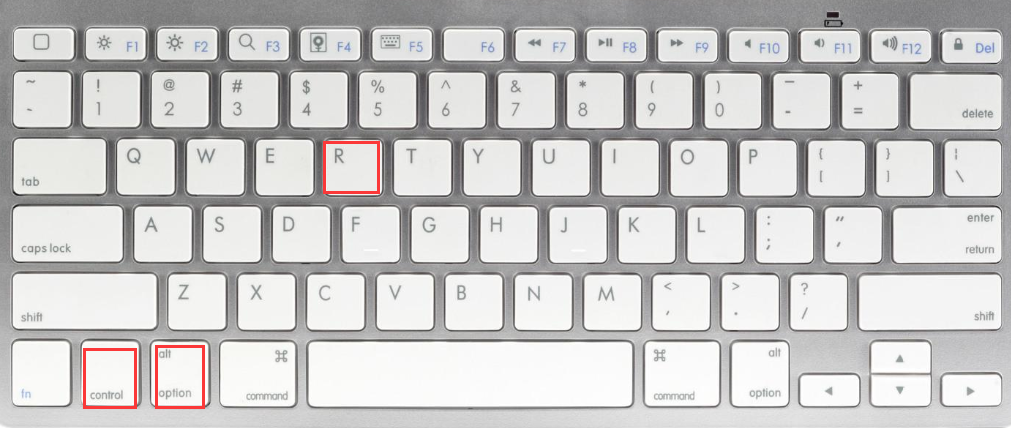
2,在打开的macOS实用工具窗口中选择“磁盘工具”下一步。
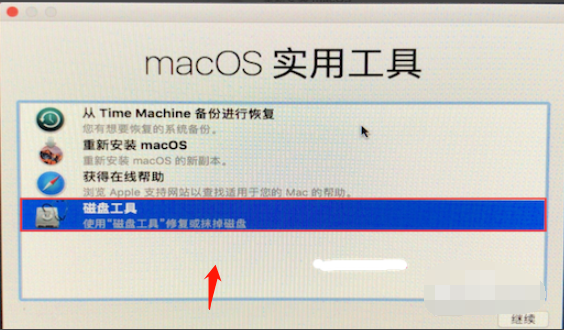
3,在界面右侧选择“主硬盘”,格式选择“Mac OS扩展(日志式)”或者是英文的“Mac OS Extended(Journaled)”,点击抹掉抹除硬盘的所有内容。
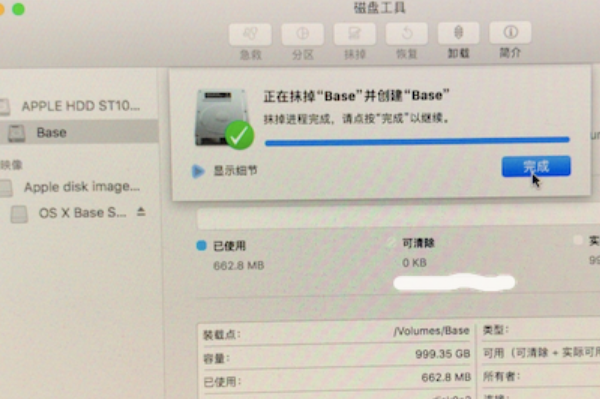
4,重新启动MacOS系统,系统会打开macOS实用工具,选择第二个“重新安装macOS ” 然后点继续。
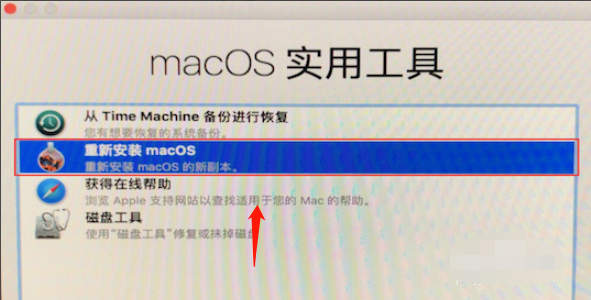
4,点击“同意”安装条款。
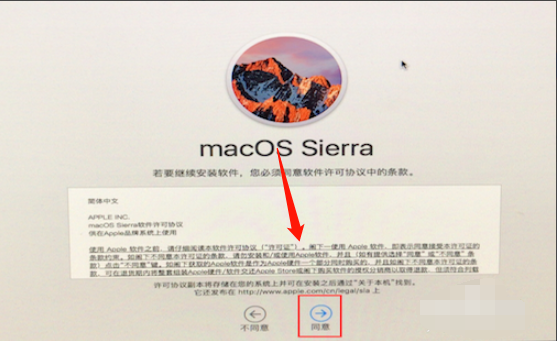
5,以上操作完成后苹果电脑将执行重置系统,等待进度条加载完成后,苹果电脑系统就重置完成了。
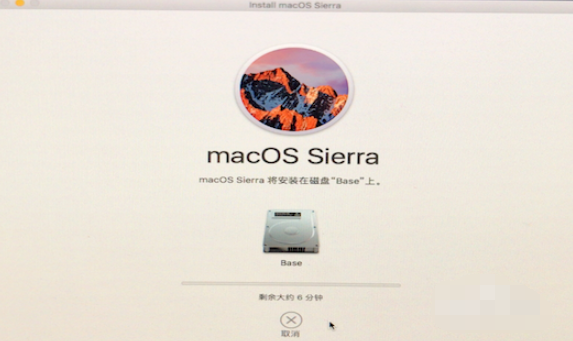
关于苹果电脑重置系统如何设置的问题讲解到此就结束了。
 有用
26
有用
26


 小白系统
小白系统


 1000
1000 1000
1000 1000
1000 1000
1000 1000
1000 1000
1000 1000
1000 1000
1000 1000
1000 1000
1000猜您喜欢
- 最新电脑一键重装系统软件排名..2019/08/17
- 视频去水印,快速轻松去除视频中的水印!..2023/11/29
- 苹果创始人:革命性科技巨头的奇幻创业..2024/02/09
- win1064一键重装教程2016/11/07
- Ghost xp sp1原版系统iso镜像旗舰版下..2017/05/19
- 苹果操作系统下载后如何安装..2022/12/26
相关推荐
- win7系统不显示U盘盘符解决方法..2016/11/09
- windows11详细的图文安装教程..2021/07/28
- 【qq被盗找回攻略】2024/01/06
- 小白系统官网工具下载使用方法..2022/01/25
- 小白一键云重装系统2016/09/20
- d盘重装系统怎么设置2023/02/17














 关注微信公众号
关注微信公众号



